
时间:2020-10-11 00:01:04 来源:www.win10xitong.com 作者:win10
如果我们遇到Win10电脑中解决SD卡读不出来的问题该怎么办呢?小编就遇到过。如果对于老鸟来说就很简单就可以处理,但是对于新手处理Win10电脑中解决SD卡读不出来的问题就很难,我们需要怎么办呢?小编先给大家说一下简单的措施:1、将TF卡插入读卡器,接到Windows10电脑的USB接口;2、连接好之后,打开此电脑,出现 可移动磁盘 说明连接成功就很轻松愉快的把这个问题搞定了。要是你没有看懂,那再看看下面的具体Win10电脑中解决SD卡读不出来的解决法子。
具体的方法和详细的步骤如下:
1、将TF卡插入读卡器,接到Windows10电脑的USB接口;
2、连接好之后,打开此电脑,出现 可移动磁盘 说明连接成功;
3、按下Wndows+X 键盘上的2个按键,在弹出的菜单中选择命令提示符(管理员);
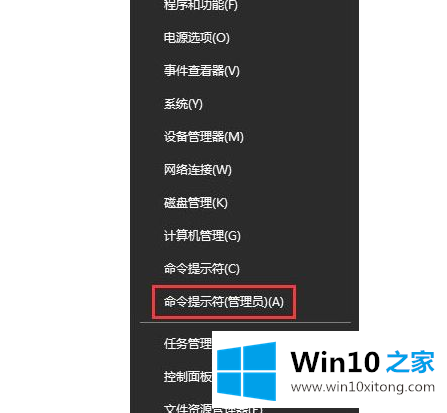
4、chkdsk H:/F,(H:就是你的sd卡盘符,/F是修复参数。),当sd卡修复完成后,查看一下TF卡的属性,能显示容量就说明修复成功;
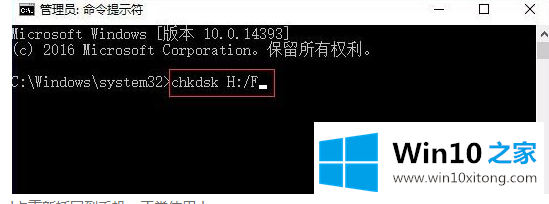
5、去下sd卡重新插回到手机,正常使用!
以上就是小编个的那家分享的关于在win10系统中win10电脑中解决SD卡读不出来的问题,如果你在电脑中也遇到了这样的问题,可以按照小编的分享来恢复这个问题,希望本次教程对你有帮助。
以上内容就是讲的Win10电脑中解决SD卡读不出来的解决法子,通过上面小编介绍的方法很简单的操作一下,即可解决这个问题。